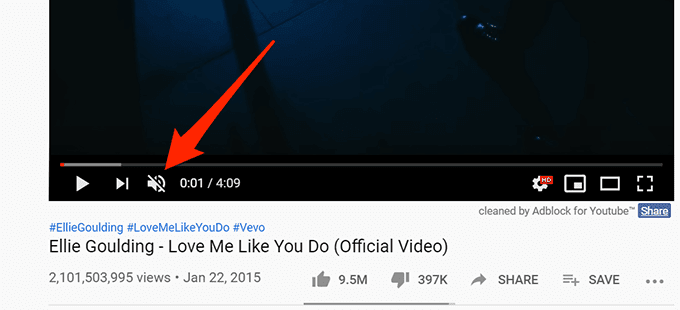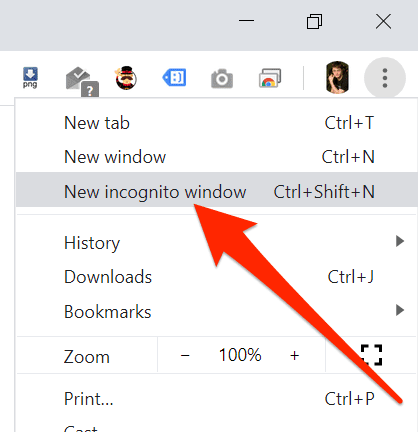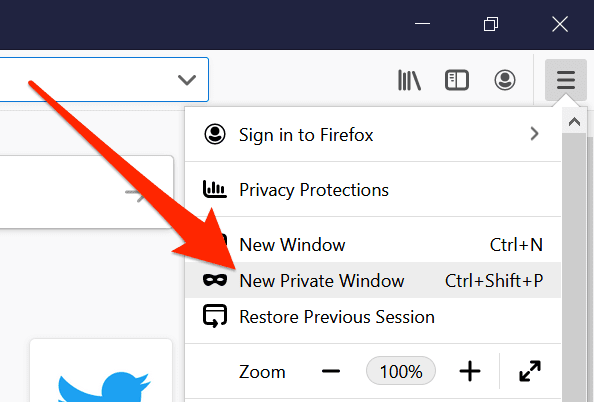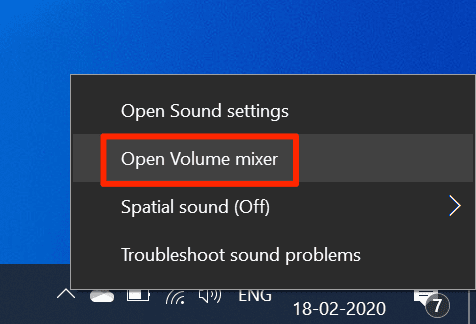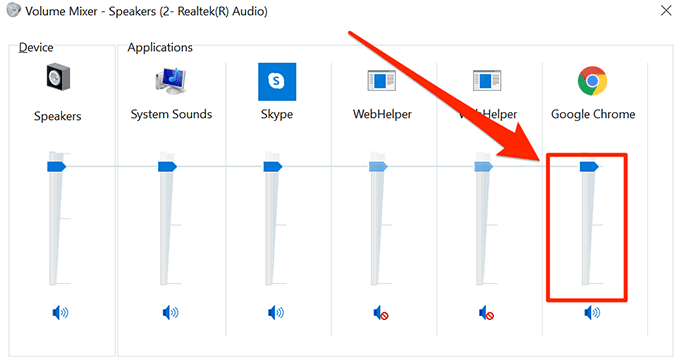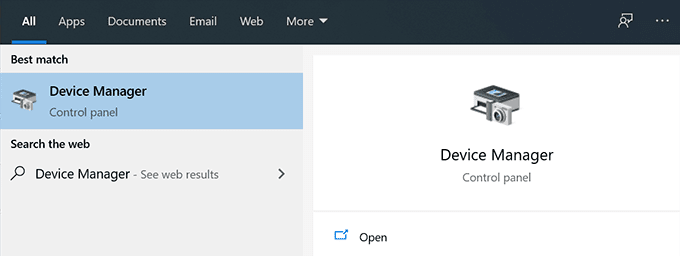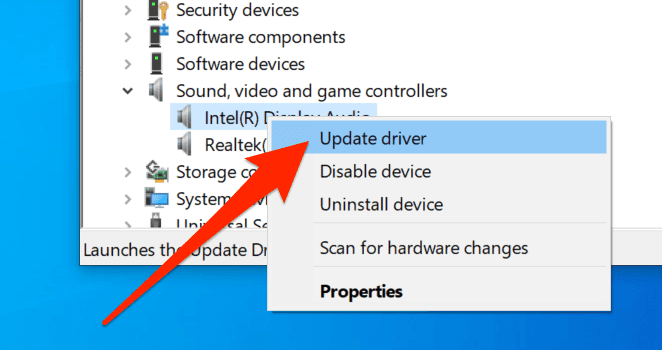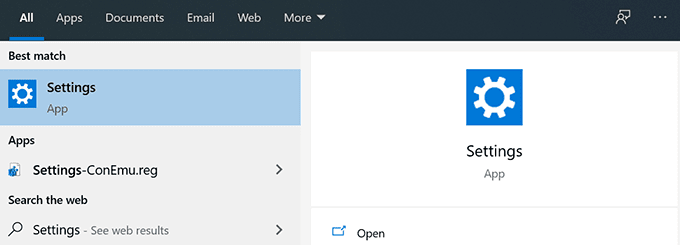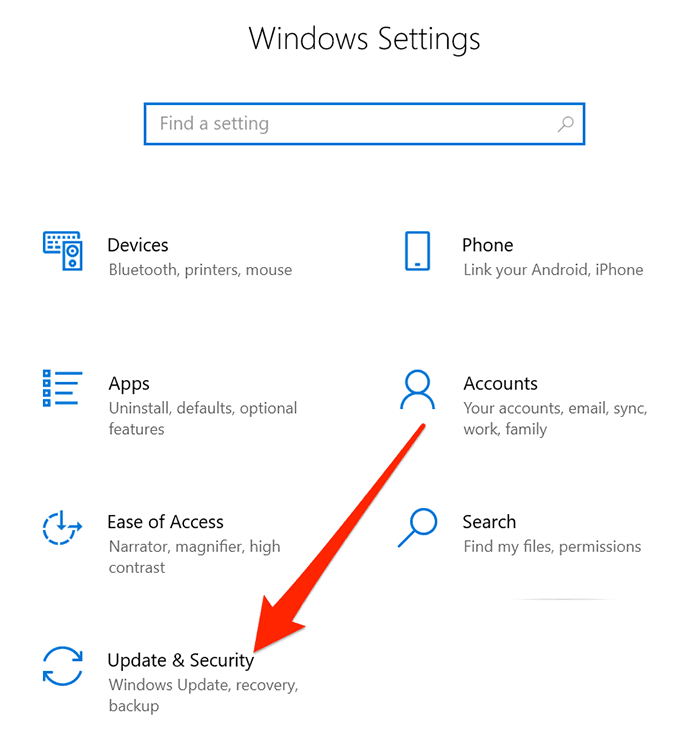YouTubeは、動画を視聴したり、YouTubeで利用できる何千もの音楽トラックを聴いたりできる最大のウェブサイトの1つです。プラットフォームはほとんどの場合問題なく動作しますが、 YouTube(YouTube)で音が出ないなどの問題が発生する場合があります。
ビデオが再生されても音が聞こえない場合は(you don’t hear any sound)、システムまたはWebブラウザに問題がある可能性があります。これらのアイテムをコンピューターで修正すると、ビデオのサウンドが元に戻るはずです。これが、今日学習する内容です。

ボリュームがオフになっていないことを確認します(Ensure Your Volume Is Not Turned Off)
これは、 YouTube(YouTube)に音が出ない場合の最も明白な修正ですが、一部のユーザーはシステムサウンド(system sound)をオフにしているため、コンピューターでYouTubeの音が出ないという問題(YouTube issue)が発生します。システムが任意のソースからのサウンドを再生できることを確認する必要があります。そうしないと、 YouTubeを含む他のアプリやプラットフォーム(apps and platforms)でサウンドを再生できなくなります。
これを修正するには、基本的にキーボードのボタンを押すだけで、タスクが完了します。
- キーボードで、システムの音量をミュートする[(system volume)ミュート(Mute)]ボタンを探します。ボタンを押すと、コンピュータのミュートが解除されます。
- 何らかの理由でボタンが機能しない場合は、(button doesn)音量を上げる(Volume Increase)ボタンを押すと、システムのミュートが解除されます。
ビデオをミュートしていないことを確認してください(Make Sure You Haven’t Muted The Video)
人々がしばしば忘れるもう一つの明白なこと。以前の動画をミュートモード(mute mode)で視聴した場合は、今後(future videos)のすべての動画もミュートされます。つまり、ミュートオプション(mute option)をオフにするまでです。
- YouTube Webサイトの(YouTube website)ビデオページ(video page)で、スピーカーアイコン(speaker icon)をクリックすると、ビデオのミュートが解除されます。
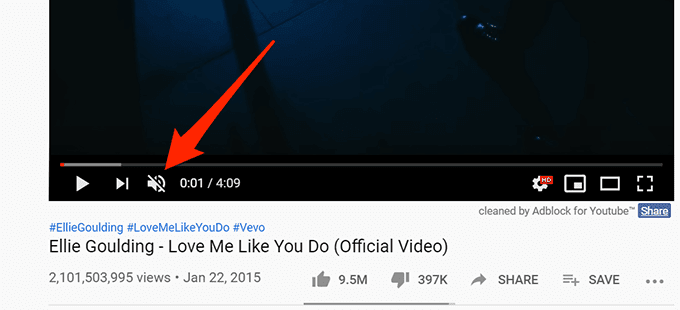
- キーボードショートカット(keyboard shortcut)を使用する場合は、キーボードのMキーを押すと、ビデオがミュートされている場合はミュートが解除されます。

シークレットウィンドウを使用してYouTubeの音が出ないのを修正する(Use An Incognito Window To Fix No Sound On YouTube)
オーディオとサウンドに関連する問題は、通常、システム構成(system configuration)が原因です。ただし、キャッシュファイルが多すぎるなどのブラウザの問題が、 (browser issue)YouTubeで音声が聞こえない原因である場合もあります。
最近のほとんどのブラウザでは、シークレットウィンドウ(incognito window)を開くことができるため、この問題の修正は簡単です。このウィンドウでは(window doesn)、Webサイトにアクセスしている間、閲覧履歴やキャッシュファイル(history or cache files)は考慮されません。
- Google Chromeユーザー(Google Chrome user)の場合は、右上隅にある3つのドットをクリックして、[新しいシークレットウィンドウ(New incognito window )]を選択して開きます。次に、 YouTube(YouTube)を開いてビデオを再生します。
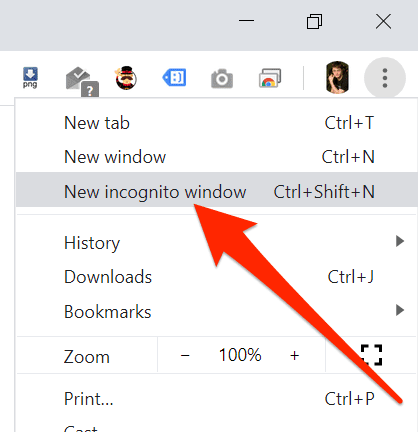
- Firefoxユーザー(Firefox user)の場合は、右上隅にある3本の水平線をクリックして、[新しいプライベートウィンドウ(New Private Window)]オプションを選択します。
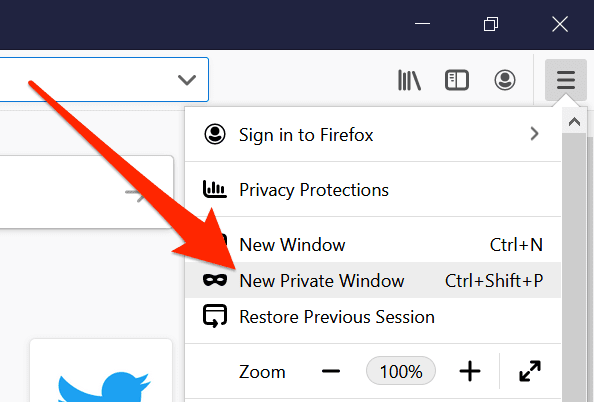
コンピューターで別のWebブラウザーを使用する(Use Another Web Browser On Your Computer)
シークレットウィンドウ(incognito window doesn)でもYouTubeの問題(YouTube issue)が解決しない場合は、別のブラウザに切り替えて、問題が解決しないかどうかを確認することをお勧めします。ブラウザにいくつかの主要な問題があるため、YouTubeがサウンドを再生できない可能性があります。
Chromeユーザー(Chrome user)の場合は、Firefoxに(Firefox and try)切り替えて、ビデオを再生してみてください。ビデオが問題なくサウンドを再生する場合は、以前のブラウザに問題があった可能性があります。
次に、開発者が現在のブラウザの更新をプッシュするのを待つか、YouTubeで動作するブラウザに永続的に切り替えることができます。後者を選択した場合、ブラウザファイルをエクスポートして新しいブラウザに取り込む(export browser files and bring them into your new browser)方法はいくつかあるため、データの移行にそれほど問題はありません。
ボリュームミキサーのボリュームを増やす(Increase Volume In Volume Mixer)
ボリュームミキサーは、(Mixer)システムトレイ(system tray)から起動できるユーティリティであり、コンピューター上の各アプリのボリュームレベル(volume level)を定義できます。現在のブラウザの音量レベル(volume level)がミュートされているか、または何も聞こえないほど非常に低いレベルであるかどうかを確認することをお勧めします。
- システムトレイ(system tray)でサウンドアイコンを見つけて右クリックし、[ボリュームミキサーを開く(Open Volume mixer)]というオプションを選択します。
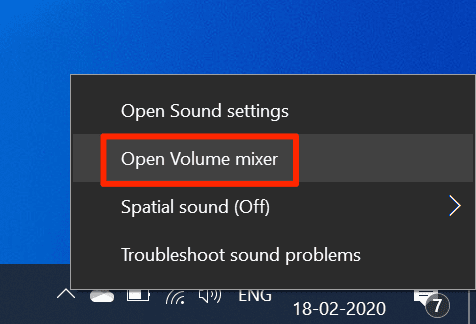
- 次の画面の[アプリケーション](Applications)セクションで、各アプリの音量レベルを確認できます。このリストに表示されるように、この時点でブラウザが開いていることを確認してください。
- ブラウザを見つけたら、音量スライダー(volume slider)を一番上までドラッグします。それはあなたの音量レベル(volume level)を上げます。
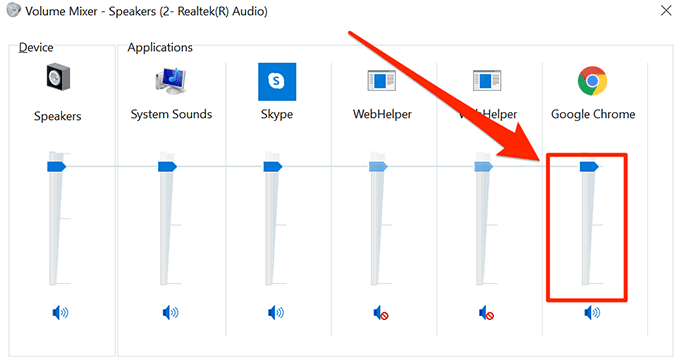
- これで、ビデオは問題なくサウンドを再生するはずです。
オーディオドライバを更新して、YouTubeの音が出ない問題を修正する(Fix No Sound On YouTube By Updating The Audio Drivers)
YouTubeだけでなく、マシン全体でサウンドの問題が発生しない場合は、オーディオドライバが最新であるかどうかを確認することをお勧めします。結局のところ、これらのサウンドドライバーは、コンピューターで(computer play)サウンドを再生するものであり、廃止された場合は更新する必要があります。
- Cortana検索(Cortana search)を使用して、デバイスマネージャー(Device Manager)を検索して開きます。
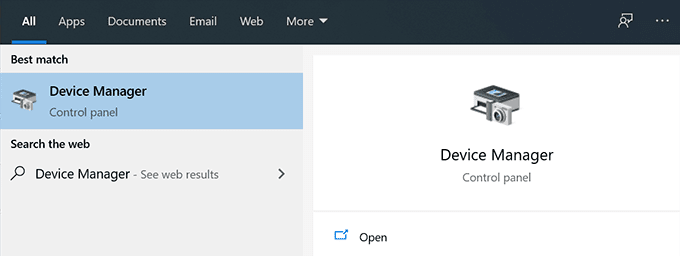
- サウンド、ビデオ、およびゲームコントローラー(Sound, video and game controllers)というメニューを展開します。
- リストからサウンドカードを見つけて右クリックし、[ドライバの更新(Update driver)]を選択します。
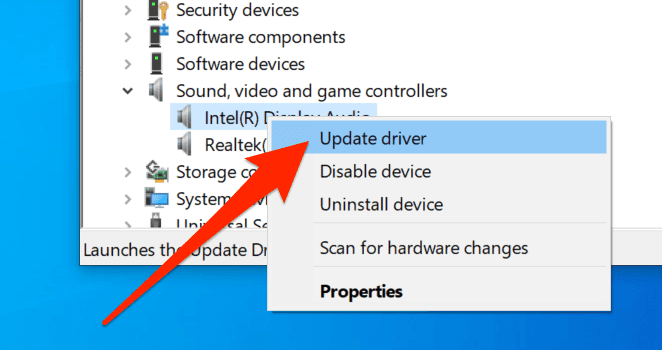
- 更新ファイルを提供するか、必要なドライバーを自動的に検出するかを尋ねられます。適切なオプションを選択して続行(option and proceed)します。

- ドライバが更新されたら、コンピュータを再起動します。
オーディオトラブルシューターを使用してYouTubeの音が出ない問題を修正する(Use Audio Troubleshooter To Fix No Sound On YouTube)
Windows 10には、コンピューターのさまざまな問題を解決するのに役立つ多数のトラブルシューティングツールが含まれています。これらの1つは、マシンのサウンドシステム(sound system)の問題を検出するのに役立ち、それを使用して、コンピューター上の前述の問題を見つけて修正することができます。
音の問題(sound issue)が解決されると、YouTubeの問題(YouTube issue)で音が出なくなります。
- Cortana検索を使用して設定を検索し、開きます。(Settings)
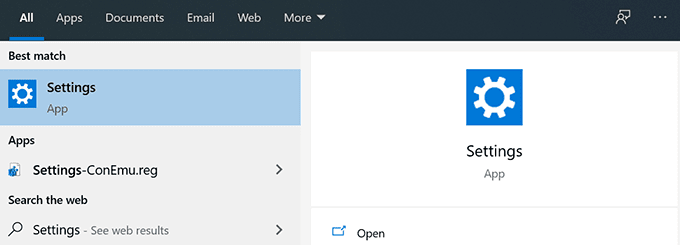
- 次の画面で[更新とセキュリティ]をクリックします。(Update & Security)
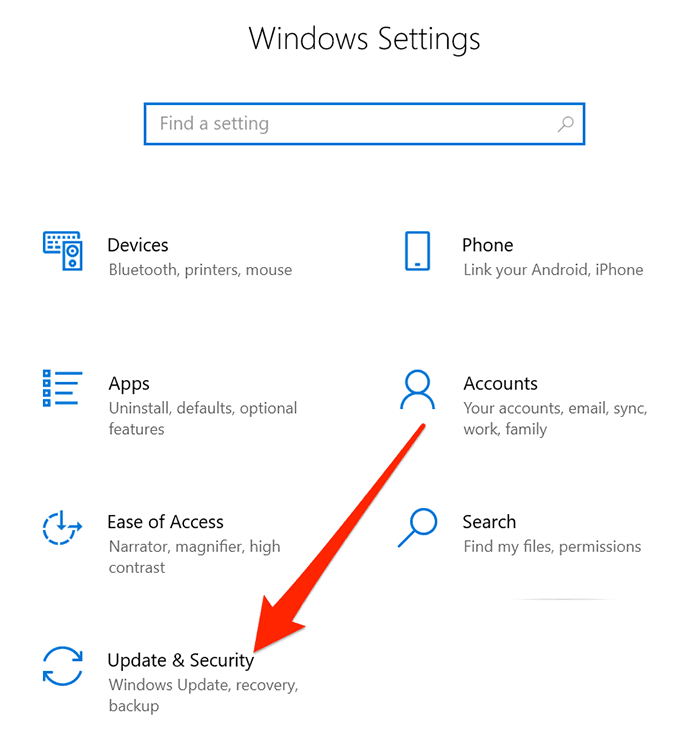
- 画面の左側のサイドバーから[トラブルシューティング](Troubleshoot)を選択します。

- (Scroll)右側のペインを下に(side pane)スクロールし、[オーディオの再生(Playing Audio)]をクリックして、[トラブルシューティングツールの実行(Run the troubleshooter)]を選択します。

- 問題が検出され、修正できるようになるまで待ちます。

お使いのパソコンでYouTube(YouTube issue)の音が出ない問題を解決するのにどの方法が役立ったかを知りたいです。以下のコメントであなたの答えを待っています。
How To Fix No Sound On YouTube
YouTube is one оf the largest webѕites to watch videos and lіsten to thousands of music tracks available on it. Whilе the platform works just fine most of the time, there are tіmes when you may face issues like no sоund on YouTube.
If the video plays but you don’t hear any sound, there’s probably an issue with either your system or your web browser. Fixing these items on your computer should bring back the sound of your videos and that’s exactly what you’re going to learn today.

Ensure Your Volume Is Not Turned Off
Although this is most obvious fix when there’s no sound on YouTube, some users have their system sound turned off which causes the no sound on YouTube issue on your computer. You want to make sure your system is allowed to play sounds from any source. Otherwise, other apps and platforms including YouTube won’t be able to play any sound.
To fix it, all you basically need to do is press a button on your keyboard and it’ll get the task done.
- On your keyboard, look for the Mute button that mutes your system volume. Press the button and it’ll unmute your computer.
- If the button doesn’t work for some reason, you can press the Volume Increase button and it’ll unmute your system.
Make Sure You Haven’t Muted The Video
Another obvious thing that people often forget about. If you watched your previous video in the mute mode, then all of your future videos will also be muted. That is, until you turn the mute option off.
- While on your video page on the YouTube website, click on the speaker icon and it’ll unmute your video.
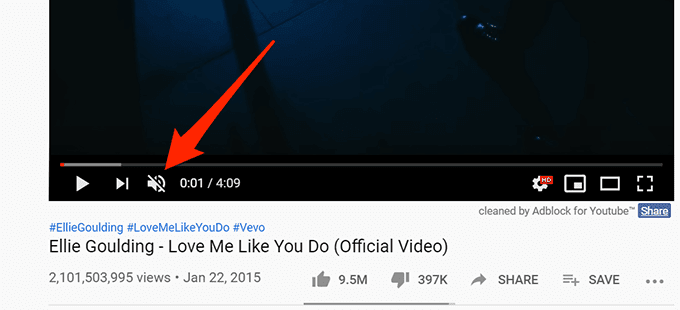
- If you prefer using a keyboard shortcut, press the M key on your keyboard and it’ll unmute the video if it was muted.

Use An Incognito Window To Fix No Sound On YouTube
Issues related to audio and sound are usually due to the system configuration. However, there are times when a browser issue, such as too many cache files, may also be the cause of why you have no sound on YouTube.
Fixing this issue is easy in most modern browsers as you can open an incognito window. This window doesn’t consider your browsing history or cache files while accessing any websites.
- If you’re a Google Chrome user, click on the three-dots at the top-right corner and select the New incognito window open. Then open YouTube and play your video.
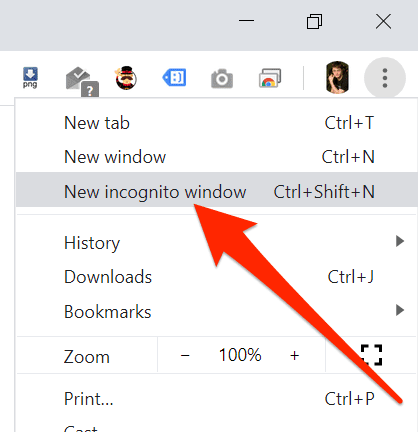
- If you’re a Firefox user, click on the three horizontal-lines at the top-right corner and select the New Private Window option.
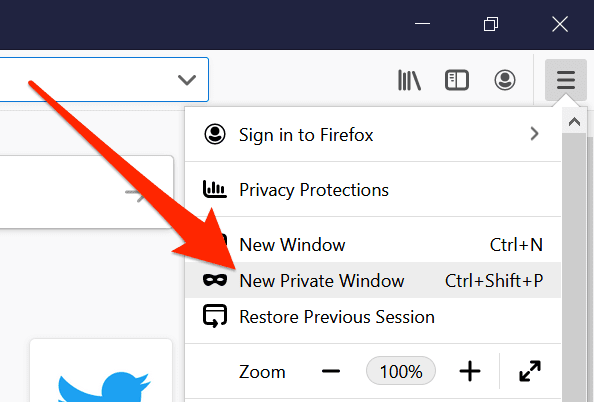
Use Another Web Browser On Your Computer
If even the incognito window doesn’t fix your no sound on YouTube issue, you might want to switch to another browser to see if the issue still persists. It may be your browser has some core issues and so it prevents YouTube from playing any sounds.
If you’re a Chrome user, you can switch to Firefox and try and play your video. If the video plays the sound without any problems, it’s likely your previous browser had an issue.
You can then either wait for the developer to push an update for your current browser, or you can simply permanently switch to the browser that works with YouTube. If you choose to do the latter, you shouldn’t have much trouble migrating your data as there are a number of ways to export browser files and bring them into your new browser.
Increase Volume In Volume Mixer
Volume Mixer is a utility that can be launched from the system tray and it lets you define volume levels for each app on your computer. It’s worth checking it to see if the volume level for your current browser is muted or is at a very low level that you can’t hear anything.
- Find the sound icon in the system tray, right-click on it, and select the option that says Open Volume mixer.
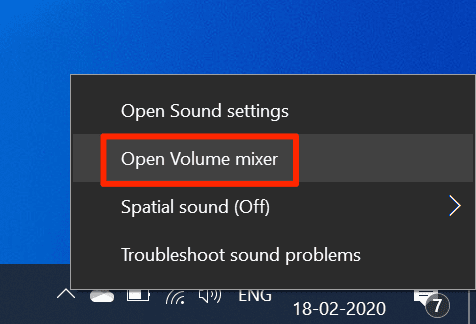
- On the following screen, inside the Applications section, you’ll be able to see the volume levels for each of your apps. Ensure your browser is open at this moment for it to appear in this list.
- Once you find your browser, drag the volume slider all the way to the top. It increases your volume level.
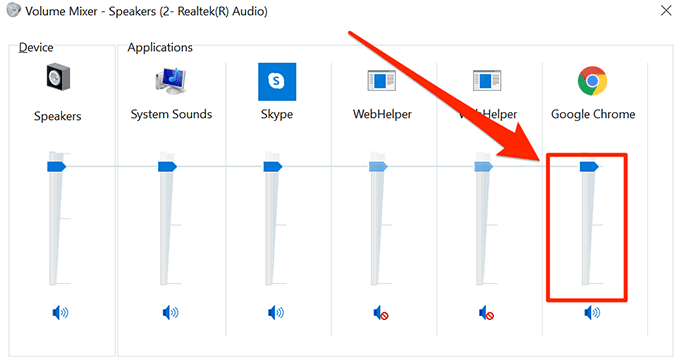
- Your videos should now play the sound without any issues.
Fix No Sound On YouTube By Updating The Audio Drivers
If it isn’t just YouTube and you have the no sound issue for your entire machine, you may want to see if your audio drivers are up to date. After all, these sound drivers are what make your computer play sounds, and you should update them if they’ve become obsolete.
- Use the Cortana search to search for and open Device Manager.
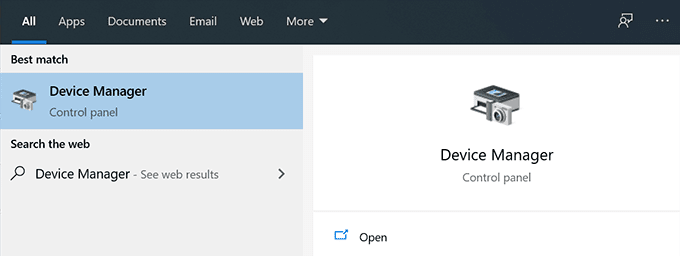
- Expand the menu that says Sound, video and game controllers.
- Find your sound card in the list, right-click on it, and select Update driver.
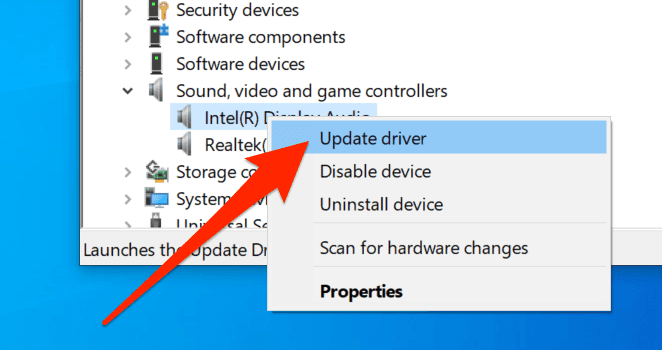
- It’ll ask if you’ll provide the update files or it should automatically find the required drivers. Choose an appropriate option and proceed with it.

- Once the drivers are updated, reboot your computer.
Use Audio Troubleshooter To Fix No Sound On YouTube
Windows 10 includes a number of troubleshooters to help you with various issues on your computer. One of these helps you with detecting issues with the sound system on your machine, and you can use it to find and fix the aforementioned issue on your computer.
Once the sound issue is resolved, you’ll no longer have the no sound on YouTube issue.
- Search for Settings using Cortana search and open it.
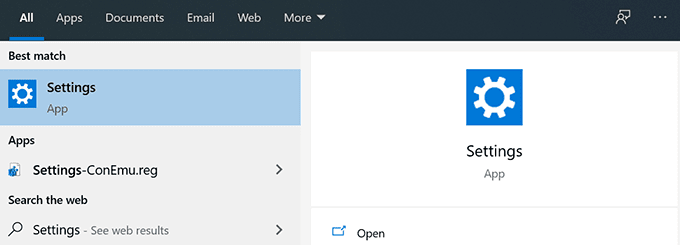
- Click on Update & Security on the following screen.
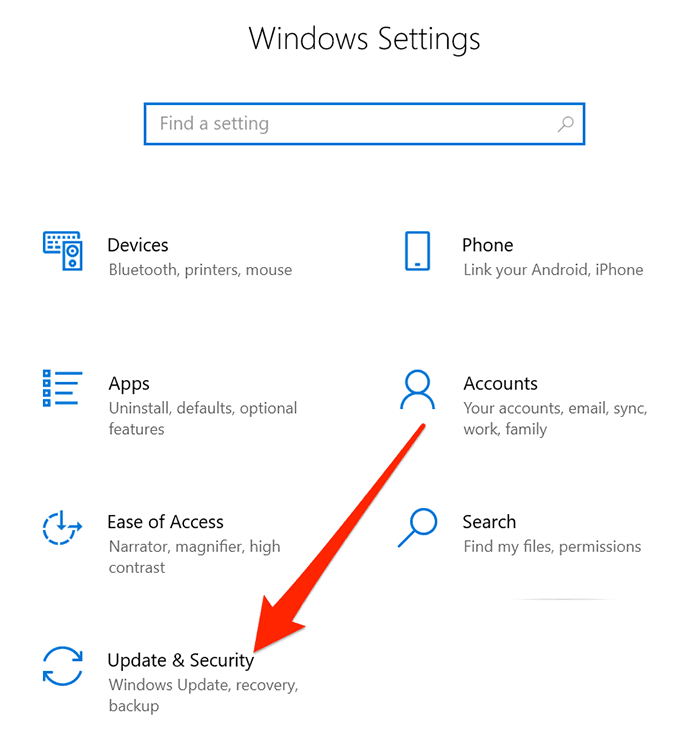
- Choose Troubleshoot from the left sidebar on your screen.

- Scroll down in the right-hand side pane, click on Playing Audio, and choose Run the troubleshooter.

- Wait for it to detect the issue and help you fix it.

We would like to know which method helped you fix the no sound on YouTube issue on your computer. Your answer is awaited in the comments below.